Эта процедура используется для задания экранных свойств компонентов лестницы на виде в плане, исходя из их расположения - над или под отметкой плоскости сечения. Для каждого компонента лестницы можно задать экранный компонент над плоскостью сечения, а также верхний и нижний экранный компонент.
Задание экранных свойств компонентов лестницы в зависимости от их расположения относительно отметки плоскости сечения
-
Проверьте экранные свойства этих компонентов лестницы.
Выберите лестницу и щелкните

 .
. 
- Перейдите на вкладку "Графические свойства".
- Убедитесь, что "План" является экранным представлением по умолчанию, и нажмите кнопку
 (изменить графические свойства).
(изменить графические свойства). - Перейдите на вкладку "Слой/Цвет/Тип линий".
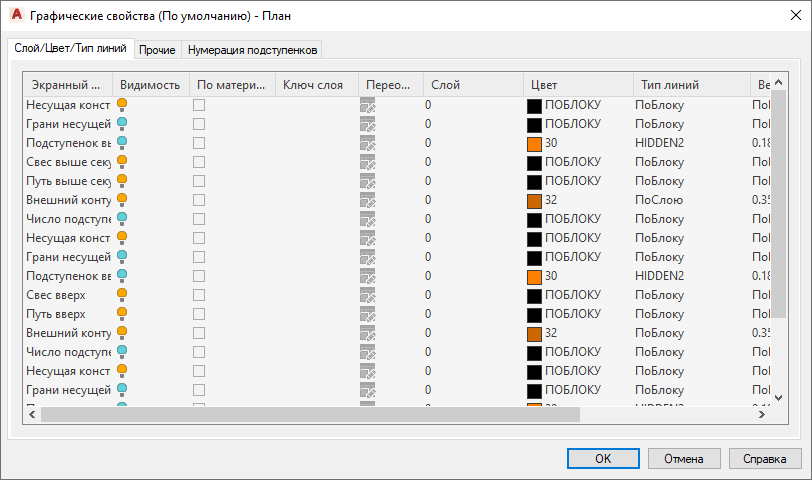
Существуют новые возможности, обеспечивающие поддержку представления компонентов лестницы над отметкой секущей плоскости, и таким образом нижние компоненты лестницы используются только для отображения компонентов, расположенных ниже текущего уровня.
- Перейдите на вкладку "Прочие".

Для лестниц, созданных в версиях Autodesk Architectural Desktop, предшествующих версии 2004 года, параметр "Переопределить настройки отображения секущей плоскости" установлен по умолчанию. В текущей версии этот параметр по умолчанию выключен, и экранные свойства компонентов лестницы устанавливаются автоматически на основе конфигураций экранного представления для каждого уровня.
Если флажок "Переопределить настройки отображения секущей плоскости" установлен, высота отметки плоскости сечения отсчитывается от основания каждого пролета лестницы. Отображаются верхние экранные компоненты и экранные компоненты над плоскостью сечения, расположенные выше текущего уровня, но не нижние экранные компоненты.
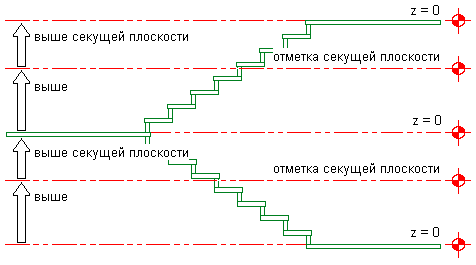
Задание отметки плоскости сечения с помощью переопределения конфигурации экранного представления
Если флажок "Переопределить настройки отображения секущей плоскости" снят, высота отметки плоскости сечения отсчитывается от текущего уровня. Отображаются как верхние экранные компоненты, расположенные над текущим уровнем, так и нижние экранные компоненты под текущим уровнем.
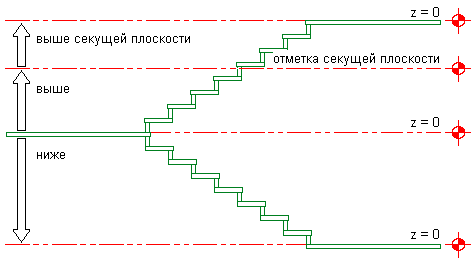
Задание отметки плоскости сечения без переопределения конфигурации экранного представления
- Внесите необходимые изменения в отображение компонентов лестницы, а затем дважды нажмите "ОК".
Задание экранных свойств лестницы на разных уровнях
-
Представленная ниже процедура является примером задания экранных свойств компонентов лестницы на разных уровнях лестничной клетки.
Создайте П-образную лестницу шириной 1520 мм и высотой 3650 мм, начинающуюся на первом этаже. - Создайте вторую П-образную лестницу шириной 1120 мм и высотой 3050 мм и расположите ее над первой на расстоянии 3650 мм.
- Создайте третью П-образную лестницу шириной 1120 мм и высотой 3050 мм и расположите ее над второй на расстоянии 3050 мм.
На следующем рисунке показано, как должна выглядеть лестничная клетка с добавленными перекрытиями пола на 3D виде:
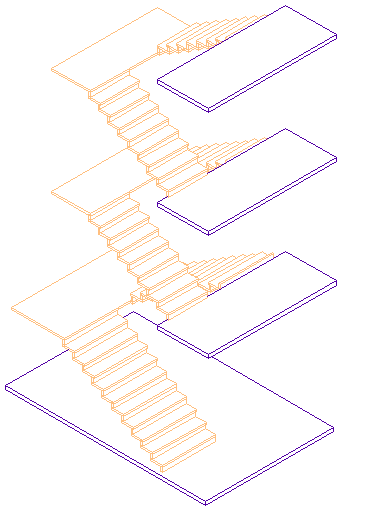
Лестничная клетка на 3D виде
- Сохраните конфигурацию этой лестничной клетки в файле чертежа базовой лестницы.
- Создайте 4 новых главных чертежа, как описано ниже:
- Первый этаж
- Второй этаж
- Третий этаж
- Уровень крыши
На следующем рисунке показано, как должны выглядеть уровни на "Виде фасада":
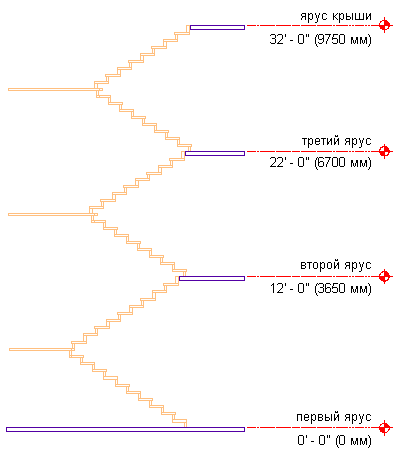
Лестничная клетка на виде фасада
- Откройте чертеж "Первый этаж" и добавьте базовую лестницу в качестве ссылки на отметке 0 мм.
- Убедитесь, что текущей установлена конфигурация экранного представления "Среднее качество".
- Просмотрите лестницу первого этажа на виде "План".
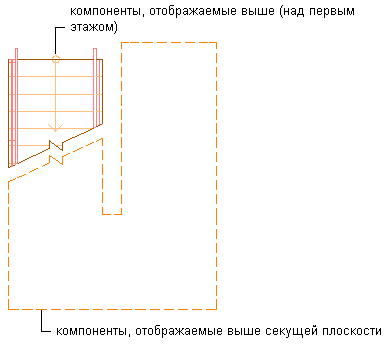
Экранные компоненты лестницы первого этажа
-
Отображаются как верхние экранные компоненты, расположенные над первым этажом, так и экранные компоненты над плоскостью сечения (обозначены пунктирным контуром).
- Откройте чертеж "Второй этаж" и добавьте базовую лестницу в качестве ссылки на отметке -3650 мм.
- Убедитесь, что текущей установлена конфигурация экранного представления "Хорошее качество".
- Просмотрите лестницу второго этажа на виде "План".

Экранные компоненты лестницы второго этажа
-
Отображаются как верхние экранные компоненты, расположенные над вторым этажом, так и нижние экранные компоненты под вторым этажом.
- Откройте чертеж "Третий этаж" и добавьте базовую лестницу в качестве ссылки на отметке -6700 мм.
- Убедитесь, что текущей установлена конфигурация экранного представления "Хорошее качество".
- Просмотрите лестницу третьего этажа на виде "План".
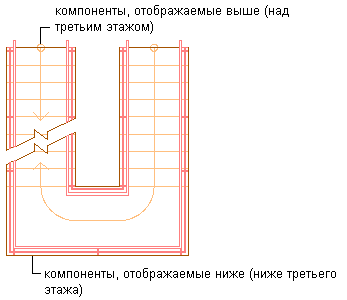
Экранные компоненты лестницы третьего этажа
-
Отображаются как верхние экранные компоненты, расположенные над третьим этажом, так и нижние экранные компоненты под третьим этажом.
- Откройте чертеж "Уровень крыши" и добавьте базовую лестницу в качестве ссылки на отметке -9750 мм.
- Убедитесь, что текущей установлена конфигурация экранного представления "Высшее качество".
- Просмотрите лестницу уровня крыши на виде "План".

Экранные компоненты лестницы уровня крыши
-
Отображаются только нижние экранные компоненты, расположенные под уровнем крыши.